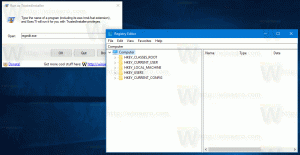Премахнете Open With Context Menu в Windows 10

Контекстното меню Open with е специална команда, която позволява на потребителя да отвори избрания файл в алтернативно приложение вместо свързаното по подразбиране. Например, можете да отворите изображение с Paint, Photos или Adobe Photoshop. Ако сте администратор на вашия компютър, може да искате да ограничите достъпа до това меню за потребителите, за да не отварят файлове с нежелани приложения.
От съображения за поверителност и сигурност може да е полезно да накарате потребителите да отварят файлове само с помощта на файловите асоциации по подразбиране. Програмата по подразбиране е тази, която ОС стартира, когато щракнете двукратно върху файл във File Explorer. Отворен с ви позволява да го замените бързо с помощта на контекстното меню.
Отворен с позволява постоянно промяна на програмата по подразбиране. Деактивирането му също помага да предотвратите случайно на потребителите ви да имат тип файл, свързан с грешна програма.
Менюто Отвори с може да бъде деактивирано с проста настройка на системния регистър. Да видим как. Трябва да сте влезли с
административна сметка продължавам.За да премахнете контекстното меню Open With в Windows 10, направете следното.
- Отвори Приложение за редактор на системния регистър.
- Отидете до следния ключ на системния регистър.
HKEY_CLASSES_ROOT\*\shellex\ContextMenuHandlers
Вижте как да отидете до ключ на системния регистър с едно щракване.
- Премахни Отворен с подключ. Щракнете с десния бутон върху него в левия панел и изберете Изтрий в контекстното меню.
Това ще премахне Отворен с контекстно меню от File Explorer в Windows 10.
За да ви спестя време, подготвих следните готови за използване файлове на системния регистър.
Изтеглете файлове от системния регистър
Включена е настройката за отмяна. Съдържанието на *.reg файловете е както следва.
Премахнете менюто:
Редактор на системния регистър на Windows версия 5.00 [-HKEY_CLASSES_ROOT\*\shellex\ContextMenuHandlers\Open With]
Възстановете менюто:
Редактор на системния регистър на Windows версия 5.00 [HKEY_CLASSES_ROOT\*\shellex\ContextMenuHandlers\Open With] @="{09799AFB-AD67-11d1-ABCD-00C04FC30936}"
Това е.